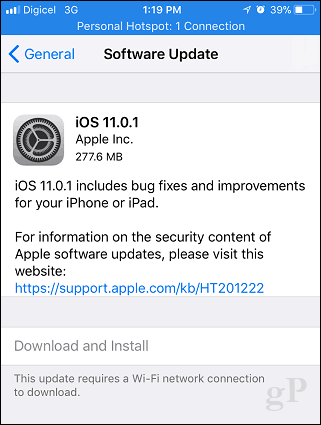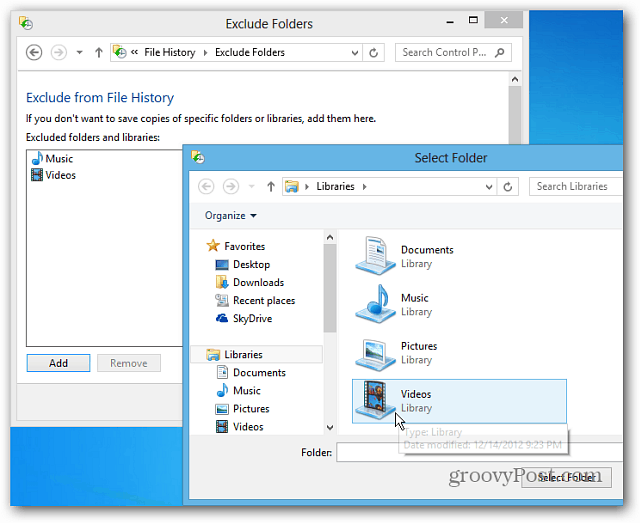Google Slaytlarda Görüntüleri Şeffaf Hale Getirme
Google Slaytları Google Kahraman / / April 03, 2023

Son güncelleme tarihi
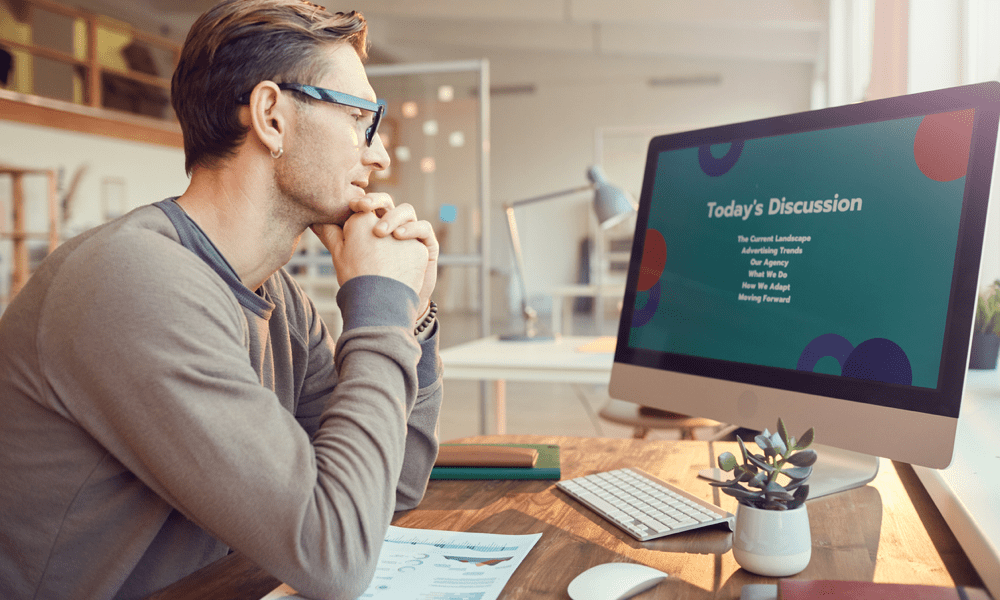
Resimlerin ve şekillerin Google Slaytlar sununuzda nasıl göründüğünü değiştirmenin iyi bir yolu, onları şeffaf yapmaktır. İşte nasıl.
Google Slaytlar, sunum oluşturmak ve sunmak için güçlü bir araçtır, ancak kullanmak istediğiniz görseller tasarımınıza uymayabilir.
Bu sorunun bir çözümü, görüntüyü şeffaf hale getirerek sununuzun metin ve diğer öğelerinin içinden geçmesine izin vermektir. Bu, görüntüleri sunum tasarımına dahil etmek, daha uyumlu bir görünüm oluşturmak veya slaydın belirli öğelerini vurgulamak için kullanılabilir.
Google Slaytlar'da bir görseli nasıl şeffaf yapacağınızdan emin değilseniz aşağıdaki adımları izleyin.
Google Slaytlarda Bir Resmin Şeffaflığı Nasıl Değiştirilir?
Google Slaytlar, resimlerde küçük değişiklikler yapmanızı sağlar. kullanabilirsiniz Biçim Seçenekleri Eklediğiniz tüm resimlerin şeffaflık düzeylerini değiştirmek için Google Slaytlar menüsü.
Google Slaytlar'daki Biçim Seçenekleri menüsünü kullanarak bir resmi saydam yapmak için:
- aç senin mevcut Google Slaytlar sunumu veya yeni bir tane oluştur.
- Slaytlarınızdan birinde sununuzdaki mevcut bir resmi seçin.
- Alternatif olarak, tuşuna basarak bir resim ekleyin. Sokmak > resim ve yükleme seçeneklerinden birini seçmek.
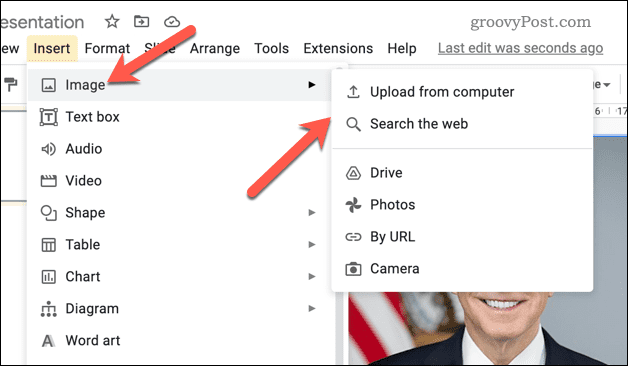
- Görüntü seçiliyken, Biçim seçenekleri araç çubuğundaki düğme. Alternatif olarak, resme sağ tıklayın ve seçin Biçim seçenekleri yerine.
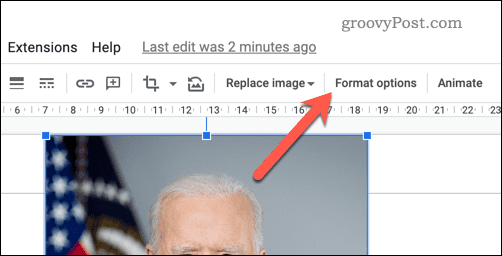
- bu Biçim Seçenekleri menü sağda görünecektir—açın Ayarlamalar bölüm.
- Ayarla şeffaflık kaydırıcıyı kullanarak seviye. Sağa kaydırmak saydamlığı artırırken sola kaydırmak şeffaflığı azaltır.
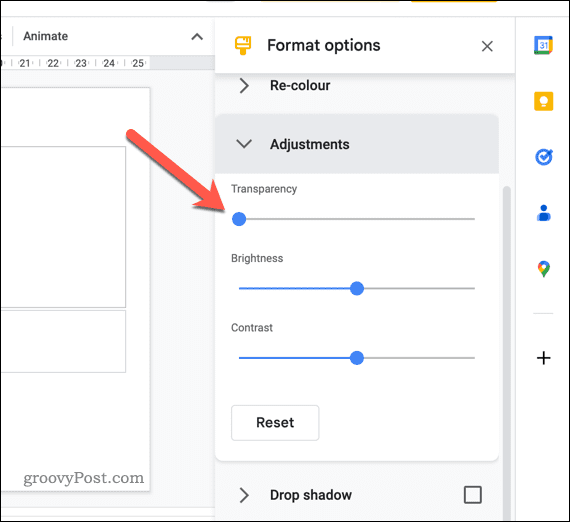
Bu yöntem, bir görüntünün saydamlık seviyesini kolayca ayarlamanıza olanak tanır, ancak görüntünüz için doğru düzeyi bulmak üzere kaydırıcıyla oynamanız gerekir.
Google Slaytlarda Bir Şekli Şeffaf Hale Getirme
Google Slaytlar'a bir şekil eklediyseniz, yerleşik biçimlendirme araçlarını kullanarak saydamlığını da değiştirebilirsiniz.
Google Slaytlar'da bir şekli şeffaf yapmak için:
- aç senin Google Slaytlar sunumu ve şeffaf yapmak istediğiniz şekli seçin.
- bulun Dolgu Rengi görev çubuğundaki açılır menü.
- itibaren Dolgu Rengi menü, seçin Şeffaf seçenek.
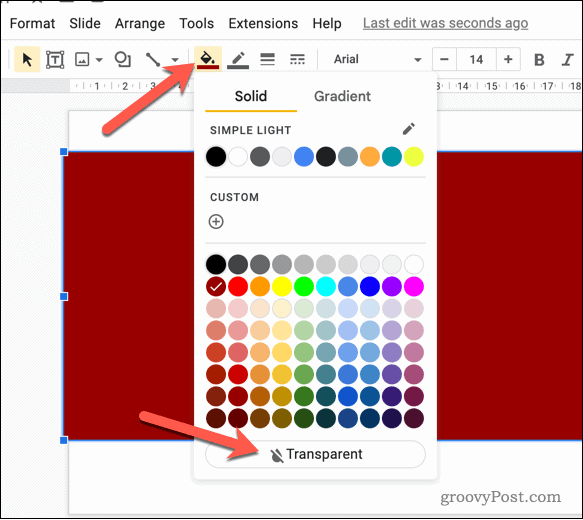
- Bu noktada, şekil tamamen şeffaf olacak, ancak yine de bir kenarlık göreceksiniz. Bu kenarlığın boyutunu ve rengini değiştirmek isterseniz, Sınır rengi görev çubuğundaki açılır menüyü seçin ve tercih ettiğiniz rengi seçin.
- Kenarlığın boyutunu değiştirmek için, Sınır Ağırlığı açılır menüyü seçin ve boyutu seçin.
- Kenarlığın stilini, düğmesine basarak da değiştirebilirsiniz. Kenar çizgisi açılır menü ve kullanmak istediğiniz stili seçme.
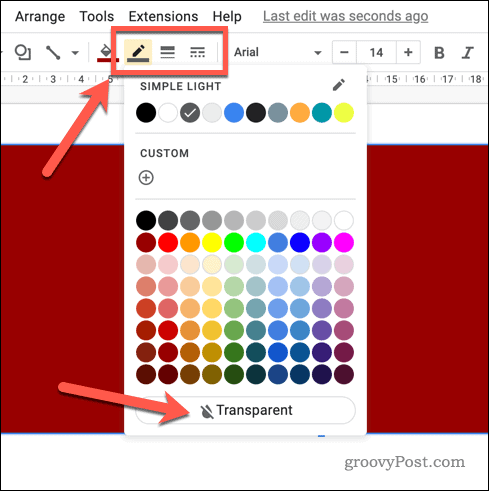
Bu noktada, şekil artık şeffaf olmalı ve arka planın veya arkasındaki diğer nesnelerin görünmesine izin vermelidir.
İlgi Çekici Google Slayt Sunumları Hazırlama
Google Slaytlar'da resimleri şeffaf yapmak, sunumlarınızın görsel çekiciliğini artırmanın harika bir yoludur. Yukarıdaki adımları izleyerek, Google Slaytlar sununuzdaki herhangi bir görüntüye veya şekle kolayca şeffaflık katmanı ekleyebilirsiniz.
Bununla birlikte, sunumlarınızı geliştirmenin başka yolları da vardır. Örneğin, şunları yapabilirsiniz: nesneleri birlikte gruplandırmak daha karmaşık grafikler oluşturmak için, özel bir şablon oluştur sunumlarınıza tutarlı bir görünüm ve his vermek veya kendi sesini ekle sunumlarınıza hayat vermek için.
Windows 11 Ürün Anahtarınızı Nasıl Bulursunuz?
Windows 11 ürün anahtarınızı aktarmanız veya yalnızca işletim sistemini temiz bir şekilde yüklemek için ihtiyacınız varsa,...
Google Chrome Önbelleği, Çerezler ve Tarama Geçmişi Nasıl Temizlenir
Chrome, çevrimiçi tarayıcı performansınızı optimize etmek için göz atma geçmişinizi, önbelleğinizi ve çerezlerinizi depolama konusunda mükemmel bir iş çıkarıyor. Onun nasıl...